- Автор Jason Gerald [email protected].
- Public 2023-12-16 11:35.
- Последнее изменение 2025-01-23 12:44.
Из этой статьи вы узнаете, как преобразовать файл Microsoft Excel (. XLS) в формат. DAT на компьютере под управлением Windows. Вам нужно сначала преобразовать файл. XLS в формат. CSV (значения, разделенные запятыми), а затем преобразовать его в файл. DAT с помощью такого приложения, как Блокнот.
Шаг
Часть 1 из 2: преобразование документа Excel в файл. CSV
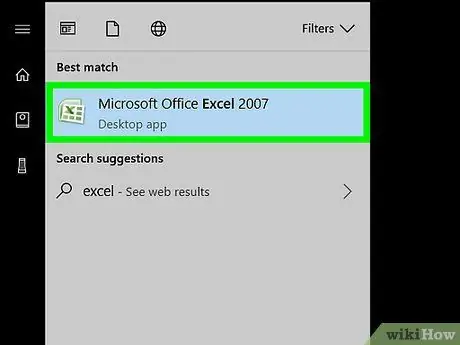
Шаг 1. Откройте Microsoft Excel
Это приложение находится в группе приложений " Microsoft Office "в сегменте" Все приложения »В меню« Windows »/« Пуск ».
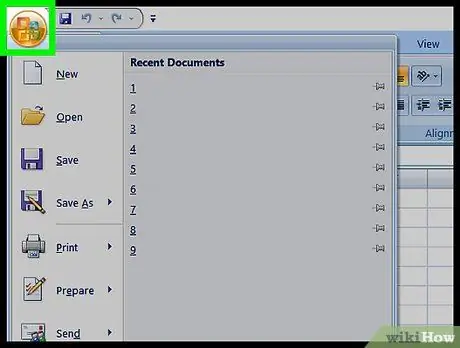
Шаг 2. Щелкните меню Файл
Он находится в верхнем левом углу экрана.
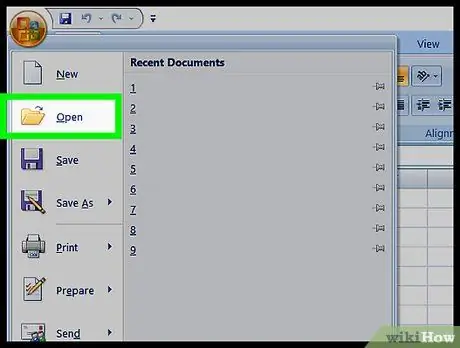
Шаг 3. Щелкните Открыть
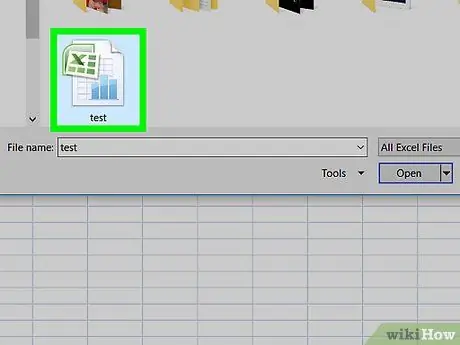
Шаг 4. Щелкните файл, который хотите преобразовать
Файл откроется в окне Excel.
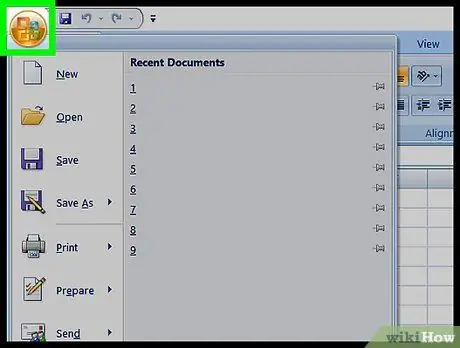
Шаг 5. Щелкните меню Файл
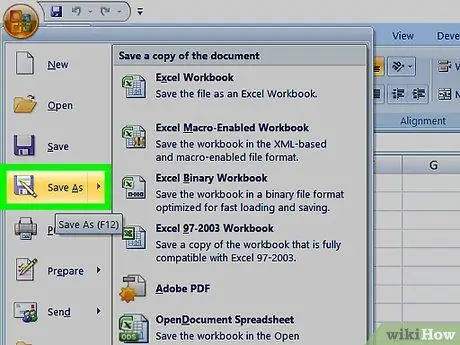
Шаг 6. Выберите Сохранить как…
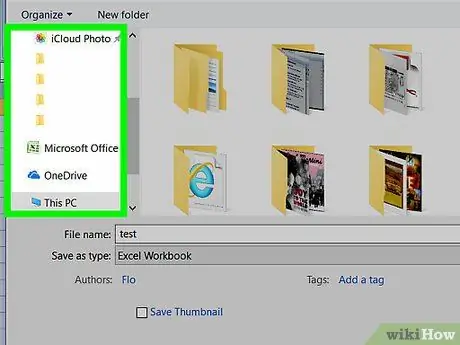
Шаг 7. Откройте папку, в которую вы хотите сохранить файл
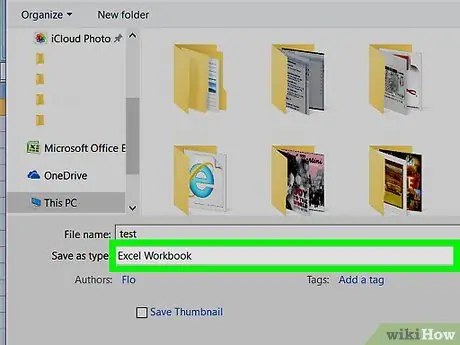
Шаг 8. Щелкните раскрывающееся меню «Тип файла»
Откроется список типов файлов.
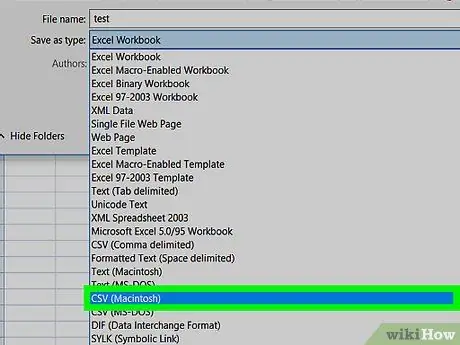
Шаг 9. Выберите CSV (с разделителями-запятыми) (*. Cvs)
Таким образом, вы можете создать файл, который можно преобразовать в формат. DAT.
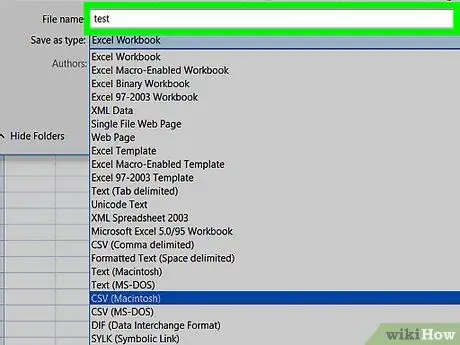
Шаг 10. Введите имя файла
Введите имя в поле «Имя файла». Если вы хотите использовать существующее имя, пропустите этот шаг.
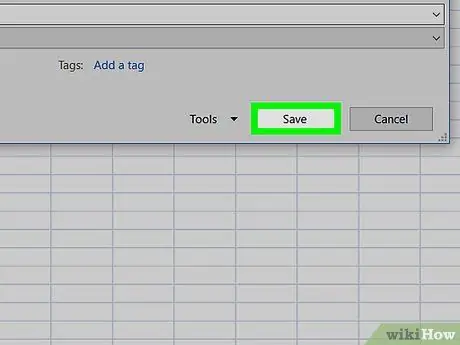
Шаг 11. Щелкните Сохранить
Появится подтверждающее сообщение.
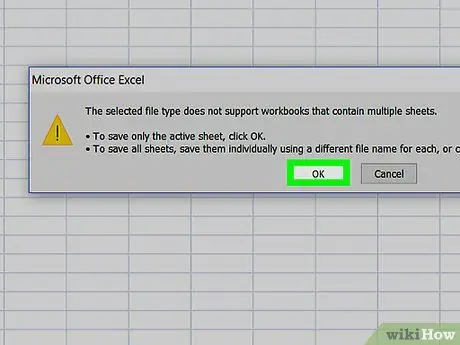
Шаг 12. Щелкните ОК
Файл. CSV будет сохранен и готов к преобразованию.
Часть 2 из 2: преобразование файлов. CSV в формат. DAT
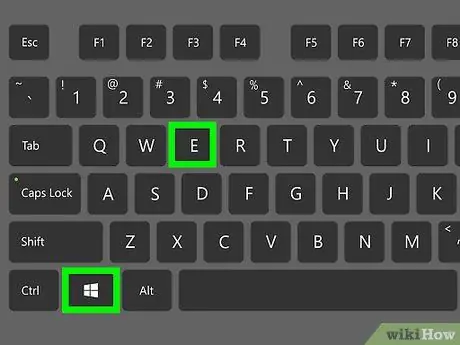
Шаг 1. Нажмите клавиши Win + E
Откроется окно проводника.
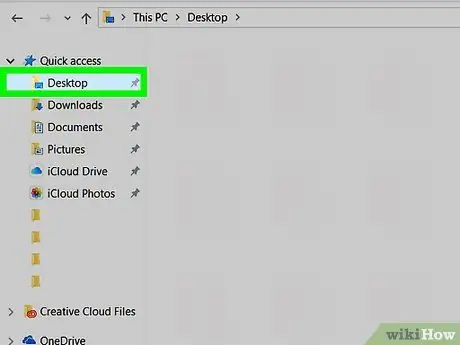
Шаг 2. Посетите папку, в которой хранится файл. CSV
Не щелкайте файл, когда папка открыта; просто позвольте папке отображаться на экране.
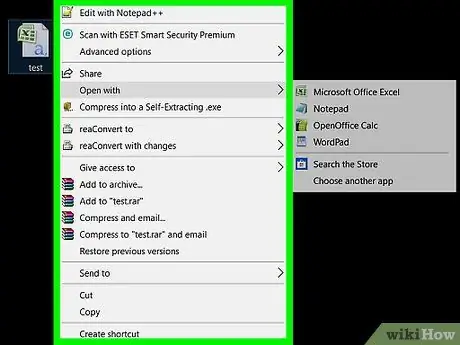
Шаг 3. Щелкните правой кнопкой мыши файл, который хотите преобразовать
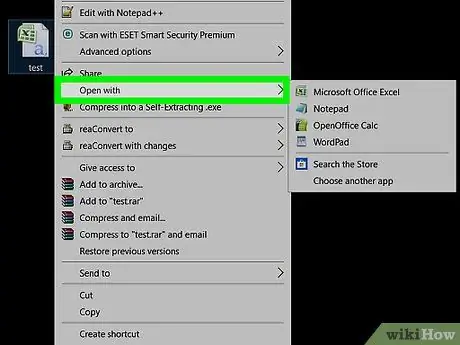
Шаг 4. Выберите Открыть с помощью…
Будет отображен список приложений.

Шаг 5. Щелкните Блокнот
Файл откроется в приложении «Блокнот».
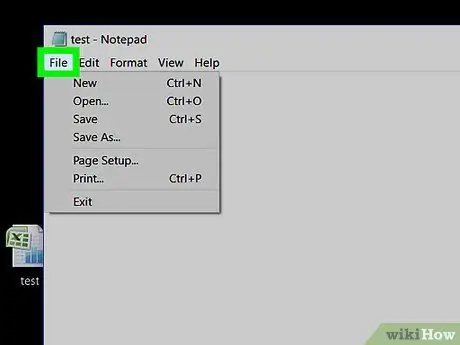
Шаг 6. Щелкните меню Файл
Он находится в верхнем левом углу окна Блокнота.
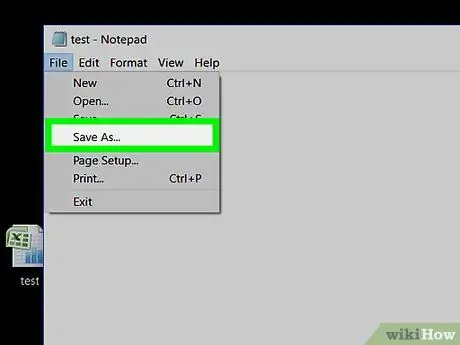
Шаг 7. Щелкните Сохранить как…
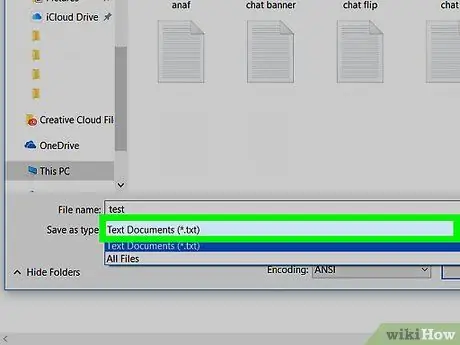
Шаг 8. Щелкните раскрывающееся меню «Тип файла»
Это меню находится под столбцом «Имя файла». Будет отображен список типов файлов.
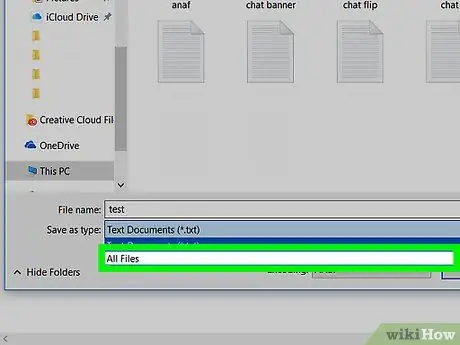
Шаг 9. Выберите Все файлы (*. *)
С помощью этой опции вы можете определить собственное расширение для использования.
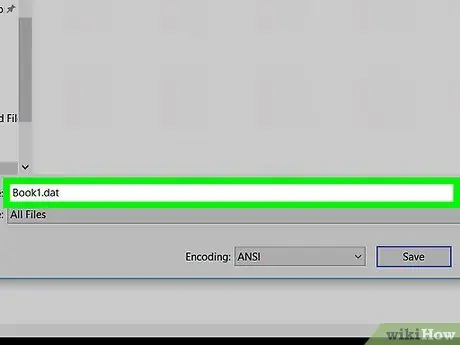
Шаг 10. Переименуйте файл с расширением. DAT в конце имени
Например, если столбец «Имя файла» в настоящее время помечен как Buku1.txt, измените его на Book1.dat.
Использование заглавных букв в расширении. DAT не имеет никакого эффекта (например, «. DAT» или «.dat»)
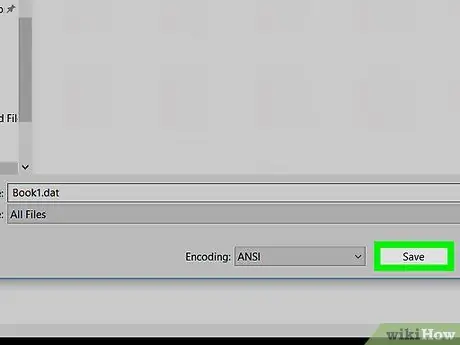
Шаг 11. Щелкните Сохранить
Исходный файл теперь успешно сохранен в формате. DAT.






